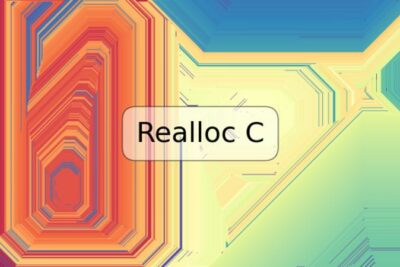
6 Formas Efectivas de Resolver el Error de Actualización de Windows 8024402C

Cuando intentas actualizar tu sistema operativo Windows, es posible que te encuentres con el error 8024402C. Este error puede ser causado por diferentes factores, pero normalmente se debe a un problema en la conexión a internet o en los servidores de Microsoft. Afortunadamente, hay varias formas efectivas de resolver este problema sin necesidad de ser un experto en informática. En este artículo, te mostraremos 6 soluciones útiles para arreglar el error de actualización de Windows 8024402C.
Formas de Solucionar el Error 8024402C
1. Verificar la Conexión a Internet
Lo primero que debes hacer es asegurarte de que tu equipo esté conectado a internet. Si estás usando una red Wi-Fi, verifica que esté correctamente conectada y que esté recibiendo señal. Si estás usando un cable Ethernet, verifica que esté correctamente conectado y que no haya problemas en el cableado. Si la conexión a internet está funcionando correctamente, pasa al siguiente paso.
2. Verificar la Configuración del Firewall
Es posible que el firewall de tu equipo esté bloqueando la conexión con los servidores de Microsoft. Para solucionar este problema, debes agregar una excepción en la configuración del firewall para permitir la conexión con los servidores de Windows Update. Abre el Panel de Control, selecciona la opción de Firewall de Windows y busca la opción de Permitir una aplicación o característica a través del Firewall de Windows. Busca Windows Update en la lista y asegúrate de que esté permitido el acceso en la red.
3. Borrar la Carpeta de Distribución de Software de Windows
La carpeta de Distribución de Software de Windows es donde se almacenan los archivos de actualización de Windows. Si estos archivos están corruptos o incompletos, pueden causar el error 8024402C. Para borrar la carpeta, abre el Símbolo del Sistema como Administrador y escribe los siguientes comandos:
net stop wuauserv
net stop cryptSvc
net stop bits
net stop msiserver
Luego, entra a la ubicación C:WindowsSoftwareDistribution y borra todo lo que encuentres ahí. Por último, vuelve al Símbolo del Sistema y escribe los siguientes comandos:
net start wuauserv
net start cryptSvc
net start bits
net start msiserver
4. Usar un Reparador de Windows Update
Si las soluciones anteriores no han funcionado, puedes intentar usar una herramienta de reparación de Windows Update. Microsoft ha creado una herramienta llamada "Solucionador de problemas de Windows Update" que puedes descargar desde su página oficial. Ejecuta la herramienta y sigue las instrucciones para reparar cualquier problema en Windows Update.
5. Deshabilitar los Servicios de Proxy
Si tienes habilitado el servidor proxy en tu equipo, es posible que esté causando el error 8024402C. Para deshabilitarlo, sigue estos pasos:
1. Abre el menú de Inicio y busca "Configuración de Proxy".
2. Deshabilita la opción de "Usar un servidor proxy".
3. Reinicia el equipo e intenta actualizar de nuevo.
6. Actualizar Manualmente con Herramientas de Microsoft
Si ninguna de las soluciones anteriores ha resuelto el problema, puedes intentar actualizar tu equipo manualmente usando las herramientas de Microsoft. Visita la página oficial de Microsoft Update Catalog y busca las actualizaciones que necesitas. Descarga las actualizaciones y reinicia tu equipo después de instalarlas.
Ejemplos de Códigos o Comandos
Antes de mostrarte los ejemplos, es importante mencionar que siempre debes tener precaución al utilizar comandos en el Símbolo del Sistema. Asegúrate de seguir las instrucciones cuidadosamente y de no modificar ningún comando si no sabes exactamente lo que estás haciendo.
Ejemplo de Comando para Detener un Servicio:
net stop wuauserv
Ejemplo de Comando para Iniciar un Servicio:
net start wuauserv
Conclusión
Resolver el error de actualización de Windows 8024402C puede ser un proceso frustrante, pero con estas 6 soluciones efectivas, podrás solucionarlo en poco tiempo. Recuerda verificar la conexión a internet y la configuración del firewall antes de borrar la carpeta de Distribución de Software o usar herramientas de reparación de Windows Update. Si todo lo demás falla, intenta actualizar manualmente con las herramientas de Microsoft. ¡Buena suerte!
Preguntas frecuentes
¿Qué es el error de actualización de Windows 8024402C?
El error de actualización de Windows 8024402C es un mensaje de error que aparece cuando intentas actualizar tu sistema operativo Windows. Este error puede ser causado por diferentes factores, como problemas de conexión a internet, problemas con los servidores de Microsoft o archivos de actualización corruptos.
¿Cómo puedo solucionar el error de actualización de Windows 8024402C?
Hay varias soluciones efectivas para solucionar el error de actualización de Windows 8024402C, como verificar la conexión a internet, verificar la configuración del firewall, borrar la carpeta de Distribución de Software de Windows, usar herramientas de reparación de Windows Update, deshabilitar los servicios de proxy o actualizar manualmente con las herramientas de Microsoft.
¿Qué debo hacer si ninguna de las soluciones funciona?
Si ninguna de las soluciones anteriores ha resuelto el problema, puedes buscar ayuda adicional en los foros de soporte técnico de Microsoft o contactar a un profesional en informática para resolver el problema.










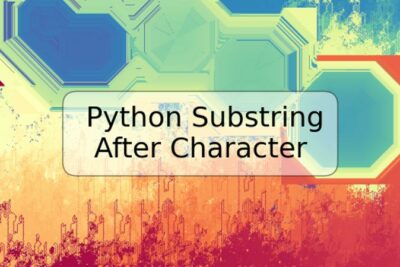

Deja una respuesta